Pengeditan dan keluaran video dalam HDR(High Dynamic Range) atau HLG(Hybrid Log-Gamma) memberi kamu kesempatan untuk menciptakan konten yang hidup dan kaya detail. MAGIX VEGASPro 17 membawa fitur inovatif di bidang ini dan memungkinkan kamu untuk menonjolkan proyekmu dalam kualitas gambar yang lebih tinggi. Mari kita melalui langkah-langkah untuk memanfaatkan opsi keluaran HDR dan HLG yang baru ini secara efektif.
Intisari Penting
- VEGAS Pro 17 mendukung objek HDR dan HLG.
- Pemilihan mode HDR sangat penting untuk kualitas keluaran.
- Panel Penilaian Warna menawarkan opsi penyesuaian yang lebih untuk koreksi warna.
- Pengaturan spesifik file memungkinkan pengeditan yang disesuaikan.
Panduan Langkah-Demi-Langkah untuk Menggunakan HLG dan HDR secara Efektif di VEGAS Pro 17
Untuk memulai keluaran HDR dan HLG di VEGAS Pro 17, ikuti langkah-langkah sederhana ini:
Langkah 1: Buat Proyek dan Pilih Mode HDR
Buka VEGAS Pro 17 dan buat proyek baru. Kamu memiliki opsi untuk memilih mode HDR di sudut kiri atas pengaturan proyek. Klik di situ untuk memilih antara HDR10 dan HLG. Dalam hal ini, cukup pilih HDR10.
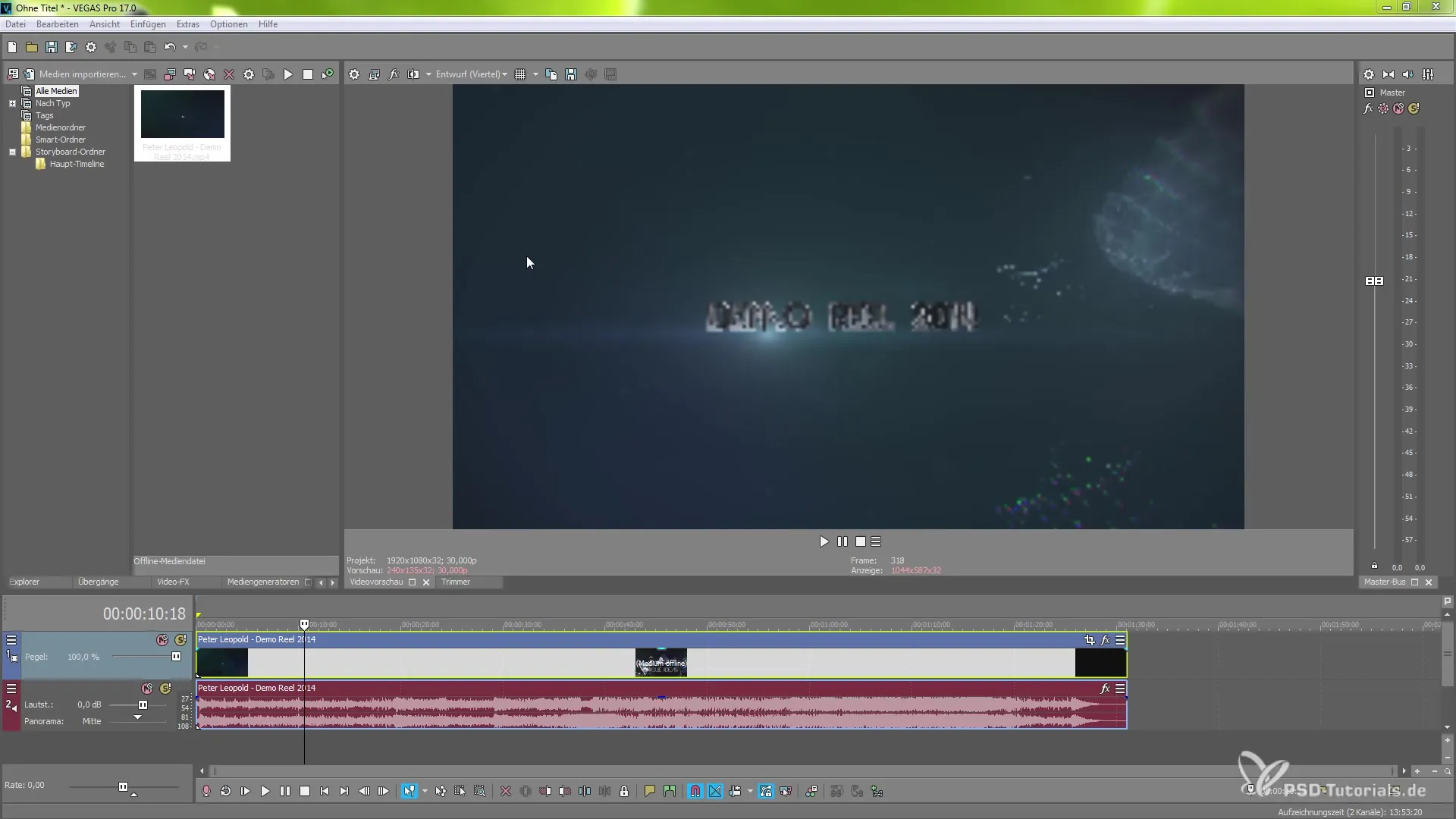
Langkah 2: Tetapkan Format Piksel dan Level Video
Setelah memilih mode HDR, kamu bisa menyesuaikan format piksel. Arahkan ke bagian "Format Piksel", di mana kamu bisa memilih apakah ingin bekerja dengan 8 Bit, 10 Bit, atau format lainnya. Pengaturan ini sangat berpengaruh pada kualitas keluaran proyekmu.
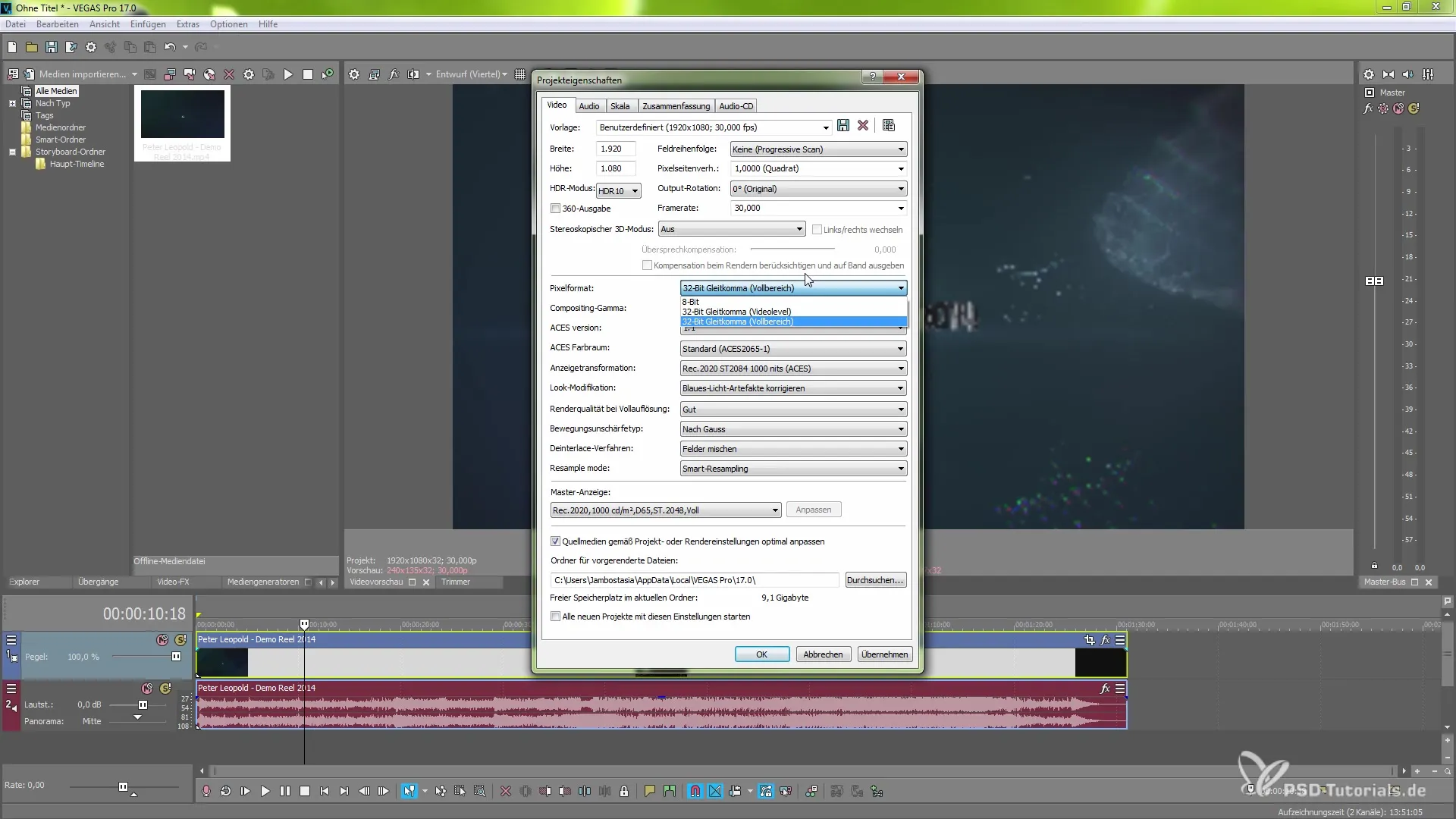
Langkah 3: Sesuaikan Ruang Warna dan Penilaian Warna
Untuk memanfaatkan ruang warna secara efektif, buka Panel Penilaian Warna. Di sini kamu dapat melakukan penyesuaian spesifik yang mempengaruhi seluruh pengeditanmu. Jika kamu bekerja dengan efek warna video, aktifkan pengaturan yang diperlukan di area Penilaian Warna untuk mendapatkan hasil yang optimal.
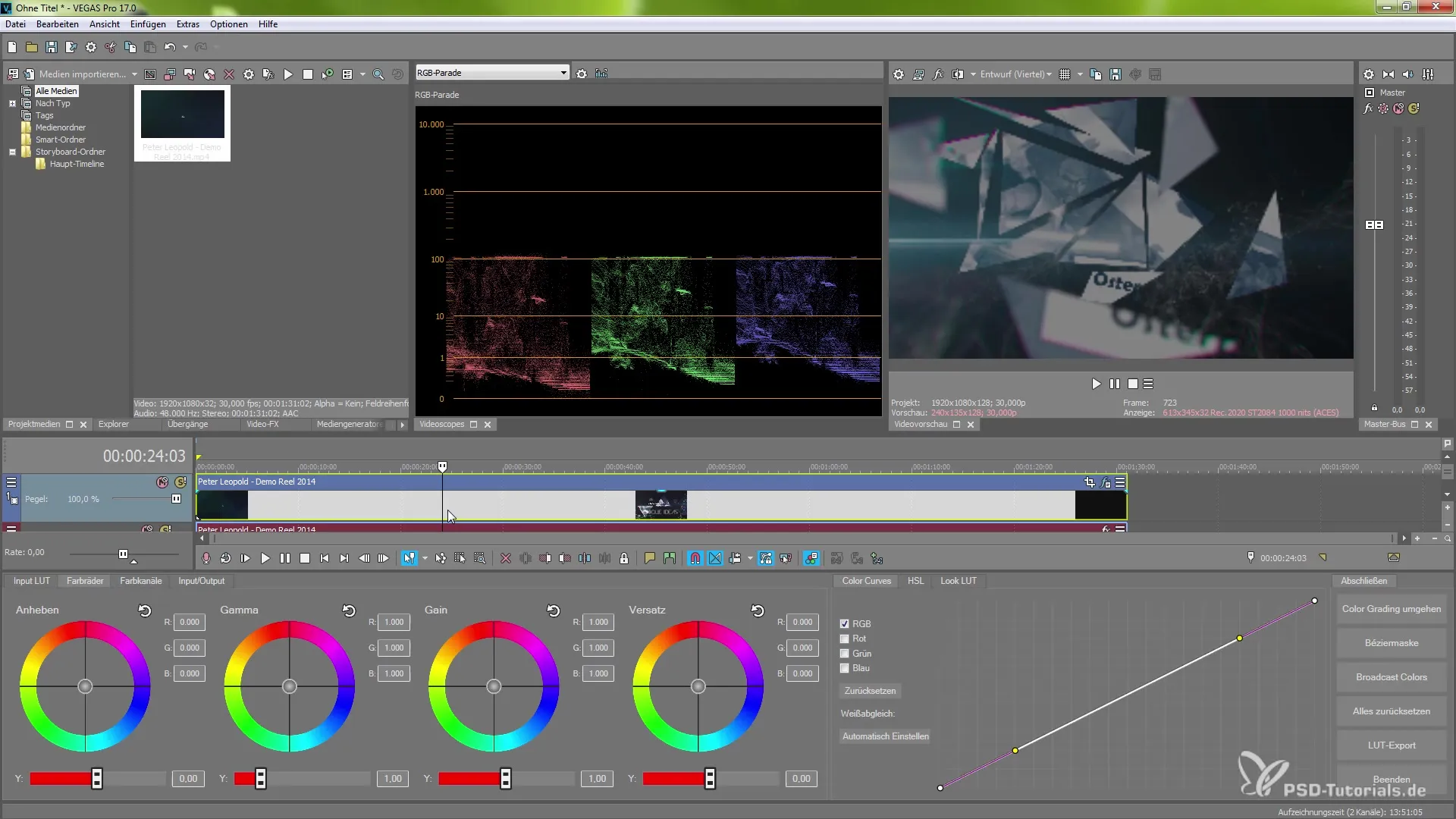
Langkah 4: Lakukan Penyesuaian Spesifik File
Langkah penting lainnya adalah menyesuaikan sifat-sifat spesifik file. Klik kanan pada file video kamu di timeline dan pilih "Properti". Di bawah opsi media, kamu akan menemukan ruang warna tempat kamu bisa memilih pengaturan spesifik tambahan. Ini dirancang untuk memungkinkan penyesuaian fleksibel pada file-file kamu.
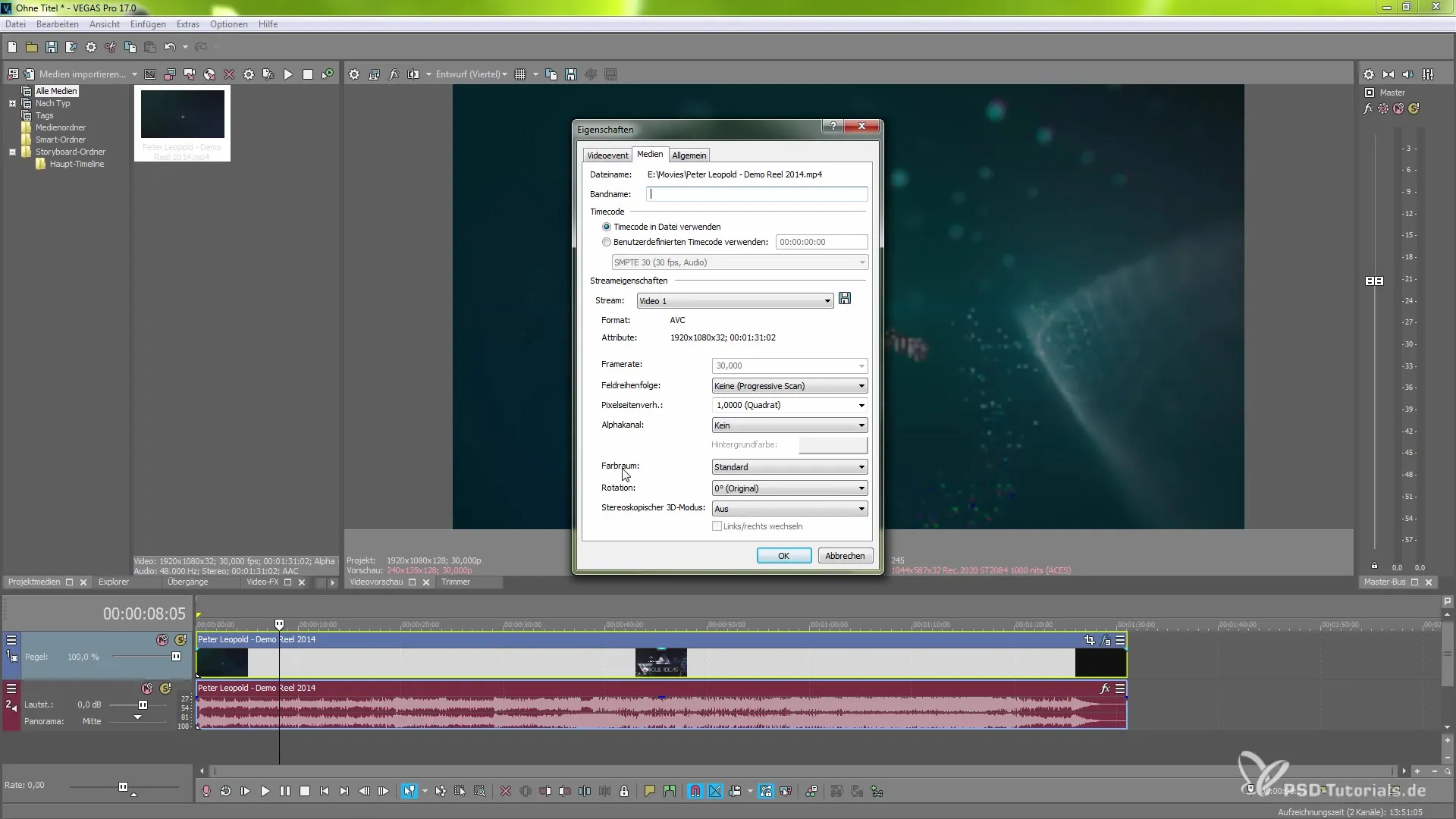
Langkah 5: Gunakan Koreksi Warna dan LUTs Individu
Untuk lebih menyempurnakan koreksi warna, kamu dapat menggunakan LUTs (Lookup Tables) dalam proyek-proyekmu. Unggah LUT yang diinginkan ke dalam Alat Penilaian Warna dan sesuaikan kekuatan efek dengan penggeser. Fungsi ini memungkinkan kamu meningkatkan estetika visual video kamu secara signifikan.
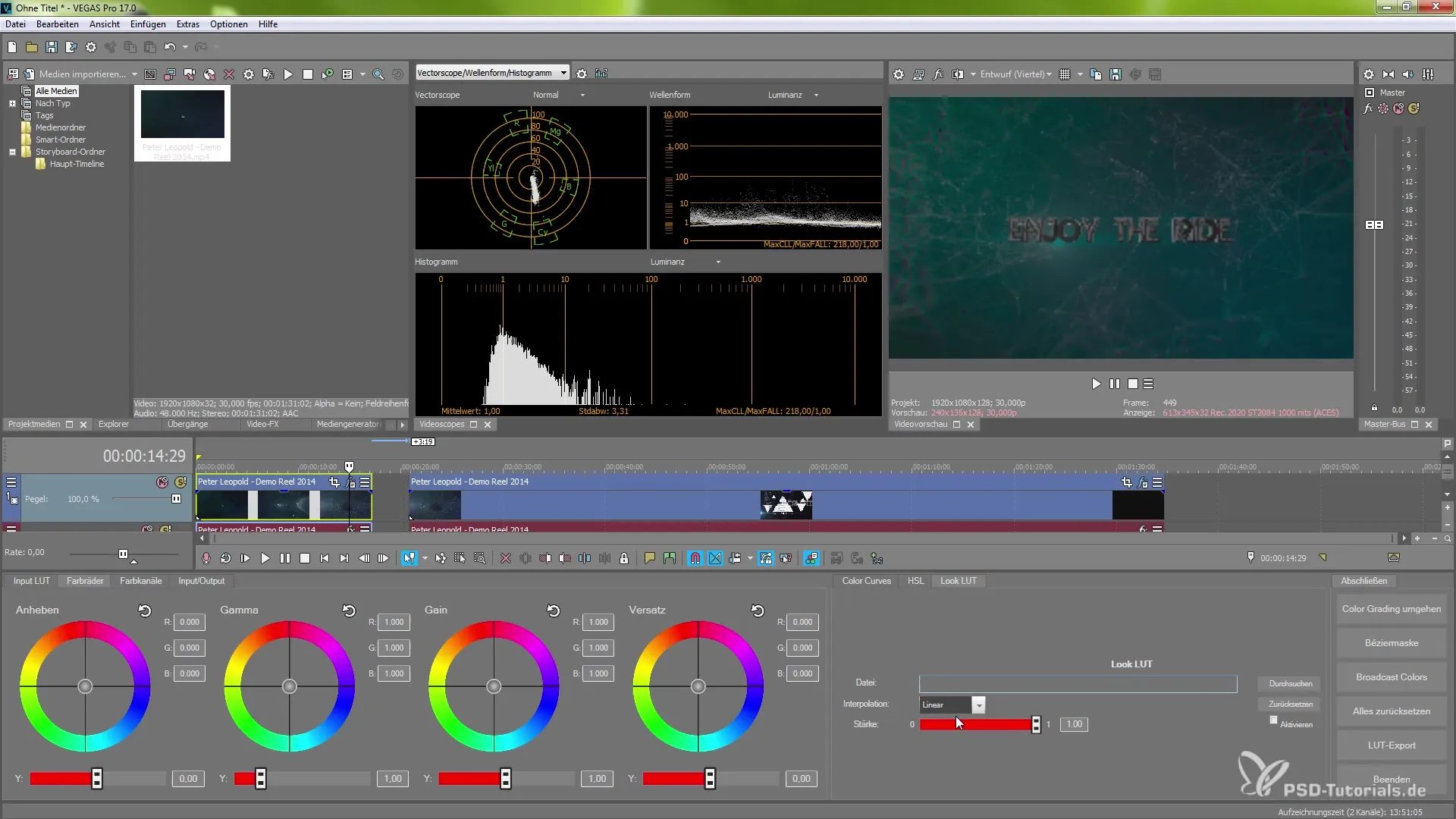
Langkah 6: Berbagi Proyek Secara Online
Sorotan terakhir adalah kemampuan untuk menerbitkan video HDR yang telah kamu edit secara langsung secara online. Pergi ke "File" dan pilih "Berbagi Online". Di sini kamu akan menemukan opsi untuk platform seperti YouTube, Vimeo, dan Facebook, yang semuanya mendukung pengaturan HDR bawaan. Dengan hanya beberapa klik, kamu dapat membuat kontenmu dapat diakses oleh dunia.
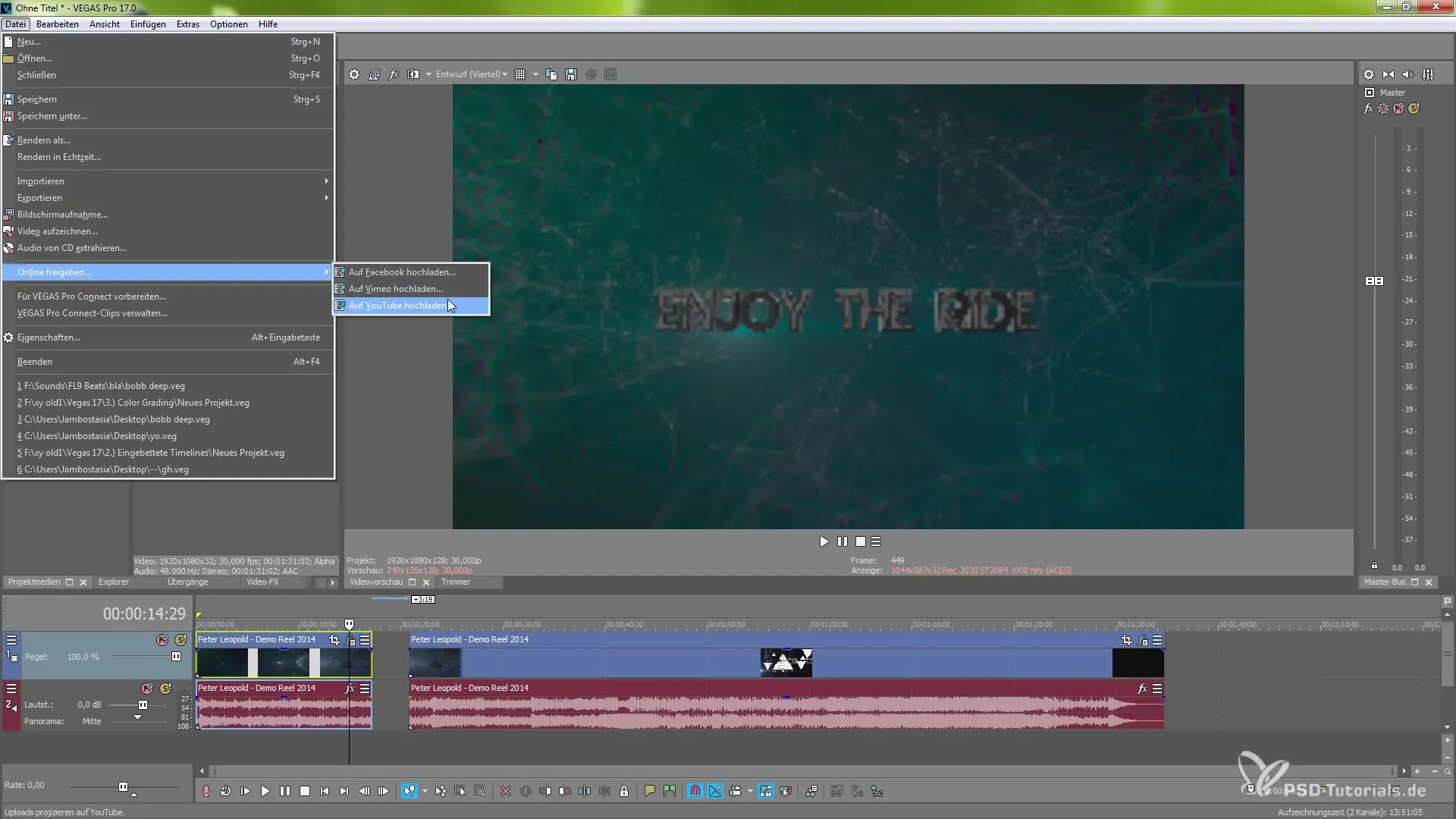
Ringkasan – Keluaran HLG dan HDR di MAGIX VEGAS Pro 17: Panduan Langkah-Demi-Langkah
Dukungan HDR dan HLG yang baru di VEGAS Pro 17 memungkinkan kamu untuk mengangkat proyek video mu ke tingkat yang baru. Dengan pengaturan yang tepat dan opsi yang dapat disesuaikan, kamu bisa membuat film dalam kualitas spektakuler dan membagikannya secara online dengan mudah. Melalui langkah-langkah yang diperkenalkan, kamu sudah siap dan informasi yang baik untuk tantangan kreatif berikutnya.
FAQ
Apa perbedaan antara HDR10 dan HLG?HDR10 adalah format standar, sedangkan HLG dioptimalkan untuk siaran langsung dan tidak memerlukan metadata.
Bagaimana cara menyesuaikan ruang warna di VEGAS Pro 17?Kamu dapat menyesuaikan ruang warna dengan membuka properti file media kamu dan membuat pengaturan yang sesuai di sana.
Bisakah saya menggunakan beberapa LUT dalam sebuah proyek?Ya, kamu dapat menerapkan beberapa LUT dalam proyek dan menyesuaikan intensitas setiap LUT secara individu.
Bagaimana cara mempublikasikan video saya dalam HDR?Gunakan fungsi "Berbagi Online" di VEGAS Pro 17 untuk mengunggah proyek HDR kamu secara langsung ke platform seperti YouTube atau Vimeo.
Apakah fungsi HDR dan HLG juga tersedia di versi sebelumnya dari VEGAS Pro?Tidak, dukungan HDR dan HLG diperkenalkan khusus untuk VEGAS Pro 17.


